מדריך לשימוש בגופני אינסטגרם ייחודיים עבור הסלילים והסיפורים שלך
יציאה למסע של יצירת סלילים וסטוריז אינסטגרם שובי לב פותחת את הדלת לאפשרויות אינסופיות למשוך את הקהל שלך. שיטה אחת בעלת השפעה להעלאת התוכן שלך היא הוספת שכבות טקסט במיומנות. פוסט זה יספק מידע על גופני אינסטגרם ושיטות לשנות אותם. חוץ מזה, זה ילמד אותך איך להוסיף טקסט באמצעות גופנים שונים באמצעות תוכנה אמינה. האם אתה נרגש ללמוד את כל אלה? אם כן, בדוק את החלקים הבאים!
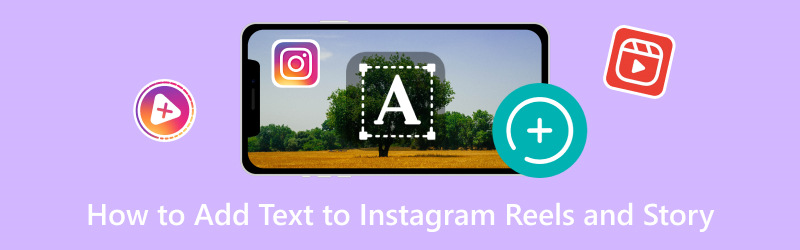
תוכן הדף
חלק 1. באיזה גופן אינסטגרם משתמש
יש לך מושג באיזה גופן אינסטגרם משתמשת? אינסטגרם משתמשת בגופנים שונים למטרות שונות. Proxima Nova הוא סגנון הטקסט הראשי של הכיתוב, ההערות והלוגו של אינסטגרם. Instagram Stories משתמש בפונטים כמו Aveny T, San Francisco ו-Roboto. מכשירי אנדרואיד משתמשים ברירת המחדל של Robo, בעוד שמכשירי iOS משתמשים בסן פרנסיסקו.
בנוסף לגופנים הבסיסיים הללו, בעת יצירת סיפורים באינסטגרם, המשתמשים יכולים לבחור מתוך מבחר של גופנים שונים. Courier Bold, Cosmopolitan ו-Fright Sans הם בין הגופנים הזמינים.
חלק 2. כיצד לשנות גופן באינסטגרם
אינסטגרם אינה מציעה תכונה מובנית המאפשרת למשתמשים לשנות את הגופן של הכיתובים שלהם או לפרסם באפליקציה. הגופן המשמש להערות וכיתובים באינסטגרם הוא סטנדרטי ולא ניתן לשנותו דרך הגדרות האפליקציה. עם זאת, יש כמה שיטות שמשתמשים ניסו לעקוף את המגבלה הזו, אם כי אכפת להם שלא תמיד יהיו עקביים או אמינים. כדי ללמוד כיצד לשנות את הגופן באינסטגרם, קרא את החלקים הבאים.
1. השתמש באפליקציות או באתרי אינטרנט של מחולל טקסט
כמה יישומים ואתרים שונים של צד שלישי מייצרים טקסט בכלים שונים. אתה יכול להשתמש בכלים האלה כדי ליצור את הטקסט הרצוי שלך בגופן אחר, ואז להעתיק ולהדביק אותו בביוגרפיה או הכיתוב שלך באינסטגרם. זכור שהתאימות והיעילות של הכלים הללו עשויים להשתנות, וייתכן שחלק מהגופנים לא יוצגו כהלכה בכל המכשירים.
2. דמויות Unicode
תווי Unicode הם תווים משפות וסקריפטים שונים שלעיתים יכולים להופיע כעיצובים או סמלים ייחודיים. חלק מהמשתמשים השתמשו בתווי Unicode ספציפיים כדי ליצור אשליה של גופנים שונים. אתה יכול למצוא דמויות של Unicode באתרים שונים ולהעתיק אותם לטקסט שלך באינסטגרם.
3. אפליקציות עם גופנים מותאמים אישית לסיפורים
יישומי צד שלישי מסוימים עשויים לספק גופנים ואפקטי טקסט נוספים, במיוחד ליצירת סיפורי אינסטגרם. יישומים אלה עשויים להציע דרך ליצור טקסט מושך יותר מבחינה ויזואלית עבור הסטוריז שלך. עם זאת, האפשרויות יכולות להיות מוגבלות בהשוואה לפלטפורמות אחרות.
יש לנקוט משנה זהירות בעת שימוש ביישומים או בכלים של צד שלישי. הם עלולים להפר את תנאי השירות של אינסטגרם או לסכן את אבטחת החשבון שלך. ודא תמיד שאתה משתמש ביישומים ומקורות מכובדים. זכור שהיכולת לשנות גופנים ישירות בתוך אינסטגרם יכולה להשתנות עם עדכונים לאפליקציה.
חלק 3. כיצד להוסיף טקסטים עם גופנים שונים ל-Instagram Reels ו-Story
ישנם תשעה גופנים מובנים לבחירה בעת הוספת טקסט ל-Instagram Reels ו-Story. עם זה נאמר, הוא מציע רק לא כל כך הרבה גופנים שמשתמשים יכולים להשתמש בהם בעת שילוב טקסטים. מה אם אתה נמנע משימוש באחד כי אתה רוצה משהו אחר עבור הפלט שלך? למשל, רצית להשתמש בטקסטים שונים המתאימים לטעם או להעדפה שלך. מסיבה זו, תצטרך להשתמש בתוכנה המציעה גופנים רבים. יש לך משהו בראש שיכול להציע את זה? אם לא, שקול להשתמש ממיר וידאו Vidmore, שכן הוא בודק את הכישורים שאתה מחפש.
Vidmore Video Converter עובד בעיקר כממיר עם מספר תכונות וכלי עריכה מובנים. הוא מציע אפשרות לערוך את ה-Instagram Reels או Story שלך, שבו אתה יכול לשלב טקסטים באמצעות גופנים שונים. החלק המרשים הוא שהוא מציע גופנים, סגנונות גופנים, גדלים וצבעים רבים, שתוכלו ליישם על הטקסט שלכם. מרשים, נכון? ואכן, Vidmore Video Converter הוא הבחירה הנכונה לעזור לך במשימה שלך. האם אתה נרגש ללמוד כיצד להוסיף טקסט ל-Instagram Reels ו-Stories באמצעות Vidmore Video Converter? אם כן, המשך לפרטים הבאים.
שלב 1. בראש ובראשונה, הורד את התוכנית מהאתר הרשמי. לאחר ההורדה, התקן את התוכנה במחשב שלך, פתח אותה והתחל.
שלב 2. ראש אל MV לשונית בשורת התפריטים העליונה ולחץ על הלחצן (+) כדי לייבא את קובץ הווידאו שלך.
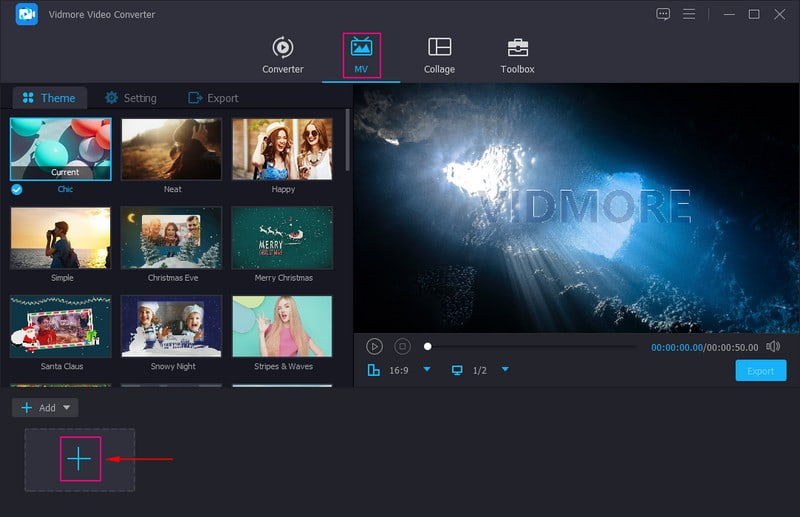
שלב 3. לאחר העלאת קובץ הווידאו, לחץ על שַׁרבִּיט אוֹ לַעֲרוֹך לחצן כדי לגשת לתכונות העריכה הבאות.
עַל סובב וחיתוך, תוכל לחתוך ולסובב את קובץ הווידאו שלך כדי לתקן את המצגת. עַל אפקטים ומסננים, אתה יכול לשנות את האפקטים הבסיסיים ולהחיל מסננים המתאימים לפלט שלך. עַל סימן מים, אתה יכול להטביע טֶקסט ותמונה סימני מים אם תרצה. בסימן מים טקסט, אתה יכול להוסיף טקסט ולבחור את המועדף עליך גוֹפָן, סיגנון גופן, גודל, ו צֶבַע. בסימן המים של תמונה, ייבא תמונה מהקובץ המקומי שברצונך לשכב על הפלט שלך. ב-The Audio, אתה יכול לשנות את כרך ו לְעַכֵּב של הקובץ שלך לפי העדפתך.
הערה: לחץ על בסדר לחצן כדי להחיל כל שינוי שאתה מבצע בכל כלי עריכה.
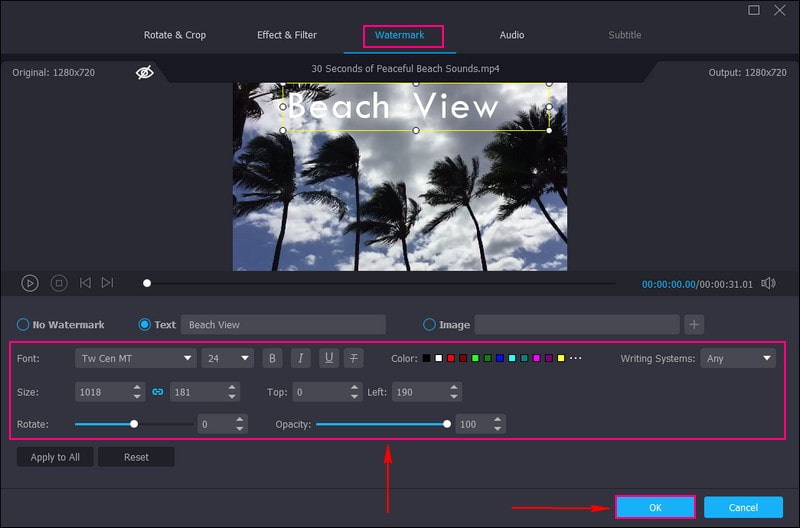
שלב 4. חזרת לממשק MV. פנה אל נושא ובחר את הנושא הרצוי מהרשימה כדי להפוך את הסרטון שלך למושך יותר. עבור להגדרות; כאן, אתה יכול לשלב הַתחָלָה ו כותרת סיום ואודיו. עַל הַתחָלָה ו כותרת סיום, אנא הוסף טקסט ובחר את הרצוי גוֹפָן, סיגנון גופן, גודל, ו צֶבַע. לאחר מכן, זה יראה בחלק הראשון והאחרון של הסרטון שלך. עַל אודיו במסלול, אתה יכול להוסיף מוזיקת רקע כדי להפוך את הסרטון שלך לתוסס יותר.
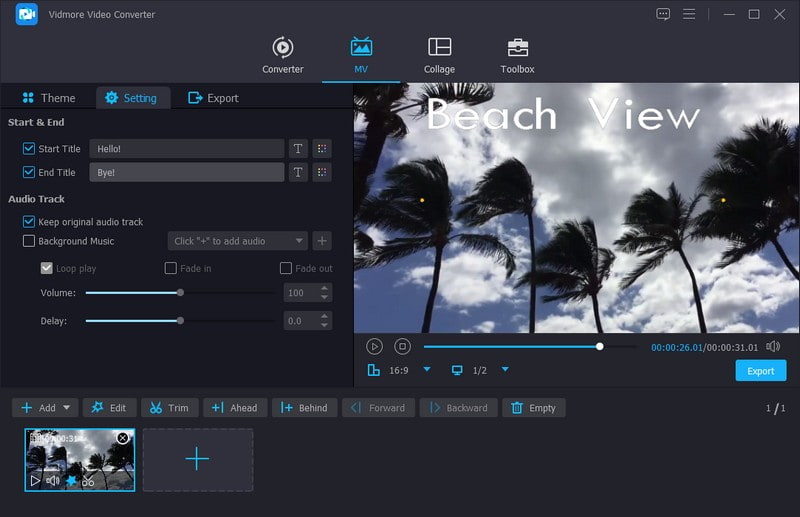
שלב 5. לאחר התיישבות, עבור אל יְצוּא לחצן, שנה את הגדרות הווידאו ולחץ התחל לייצא כדי לשמור את הסרטון הערוך. לאחר מכן, אתה יכול להעלות את הסרטון שלך עם טקסט באינסטגרם ולהפוך אותו ל-Reels and Stories, והעוקבים שלך יראו אותו.
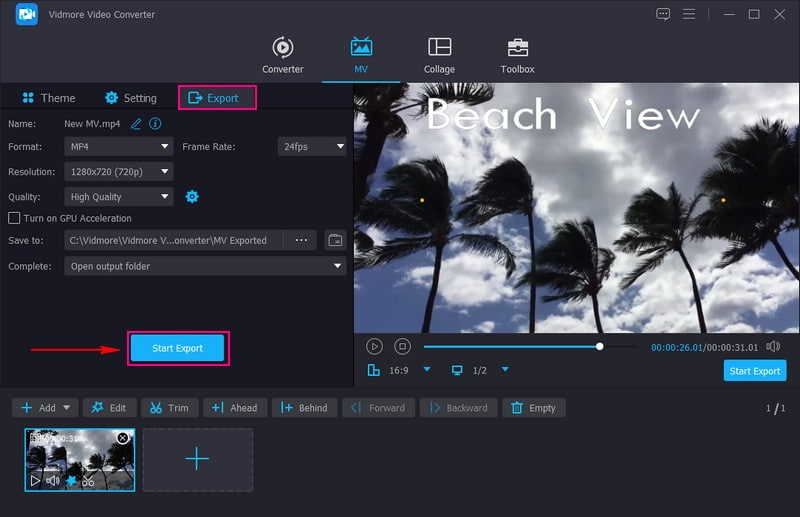
חלק 4. שאלות נפוצות לגבי הוספת טקסט לסלילים ולסיפור של אינסטגרם
איך משיגים פונטים שונים באינסטגרם?
אינסטגרם מציעה פונטים מובנים; עם זאת, זה רק כמה. אתה יכול להשתמש ביישומי צד שלישי כמו MetaTags כדי לקבל גופנים שונים באינסטגרם.
איך מקלידים פונטים שונים באינסטגרם?
אתה יכול להקליד גופנים שונים ב-Instagram Reels ו-Stories כדי להוסיף טקסט. אלו הן הדרכים היחידות לגשת לגופנים המובנים שאינסטגרם מציעה למשתמשים.
באיזה גופן משתמשים בסלילים?
הגופן המשמש ב-Reels נקרא Instagram Sans. בנוסף, ניתן להשתמש בגופן זה גם עבור Stories.
איך מוסיפים טקסט לתמונות באינסטגרם?
פתח את אינסטגרם, החלק שמאלה, העלה את התמונה שלך ולחץ על כפתור Aa בפינה השמאלית העליונה של המסך.
מהו הגופן הראשון ב- Instagram Story?
כאשר אתה מזין תוכן לסיפור שלך, הוא יוצג בתחילה באמצעות הגופן הסטנדרטי של מכונת הכתיבה. אתה יכול לשנות זאת על ידי לחיצה על הטקסט תחילה ולאחר מכן על שם הגופן במרכז העליון של המסך.
סיכום
הוספת טקסט ל-Instagrams ו-Stories שלך היא דרך מצוינת לשפר את התוכן שלך ולמשוך את הקהל שלך. עם זאת, אינסטגרם מציעה רק כמה גופני טקסט באינסטגרם שמשתמשים יכולים להשתמש בהם. אם אתה רוצה להשתמש בתוכנה שמספקת גופני טקסט רבים, אתה יכול לסמוך על Vidmore Video Converter. חוץ מזה, הוא מציע כלי עריכה המועילים לעריכת הסרטונים שלך כדי להפוך אותם למדהימים יותר.


